iPhone Uygulamalarını Yeni iPhone 3’ye Aktarmanın En İyi 12 Yolu
Mümkün olduğunda iPhone 12/12 Pro(Max) gibi yeni bir iPhone satın almaktan büyük heyecan duyacağız. Bir düşünün, bizi yeni bir iPhone satın alma ve kullanma konusunda duygusal ve hevesli yapan nedir? Belki yeni ve gelişmiş özellikler eskisinden daha iyidir? Aynen öyle! iPhone 12/12 Pro(Max) gibi yeni bir iPhone satın aldığınızda, bir sonraki adım kesinlikle tüm uygulamalarınızı, oyunlarınızı, filmlerinizi, fotoğraflarınızı, dosyalarınızı, videolarınızı vb. aktarmak olacaktır. Şimdi soru, uygulamaların nasıl aktarılacağı ortaya çıkıyor. iPhone’dan iPhone’a mı? Her sorgu için bir çözüm olmalı, bu yüzden iTunes, iCloud ve iPhone uygulama mağazasını kullanarak aktarım yollarını araştıralım. Süreç hakkında daha fazla bilgi edinmek için derinlemesine gidelim.
Uygulamaları iPhone arasında aktarmak için tek tıklama [iPhone 12 Dahil]
Uygulamaları iOS cihazlar arasında aktarmanın pek çok yolu vardır. Verileri aktarmak için zaman kazandıran bir yol arıyorsanız. Uygulamaları almanıza yardımcı olması için DrFoneTool – Telefon Aktarımı’nı deneyebilirsiniz. iOS modellerinde ve sistemlerinde herhangi bir uyumsuzluk veya sınırlama yoktur. Bir veri türünü birinden diğerine aktarmak için tıklayabilirsiniz.

DrFoneTool – Telefon Transferi
Uygulamaları iPhone’dan iPhone’a 1 Tıkla Doğrudan Aktarın!
- Android ve iPhone’dan seçtiğiniz herhangi bir cihaz arasında platformlar arası veri geçişi.
- Görüntüler, videolar, müzik, mesajlar, kişiler, uygulamalar ve daha fazlasını içeren büyük verileri destekleyin.
- iPhone, iPad, Samsung, Huawei vb. gibi neredeyse cep telefonları ve tabletlerle mükemmel çalışır.
- Mobil sistem iOS 14 ve Android 10.0 ve bilgisayar sistemi Windows 10 ve Mac 10.15 ile tam olarak çalışın.
- %100 güvenli ve risksiz, verileri orijinal olarak yedekleyin ve geri yükleyin.
Her iki iPhone’u da bilgisayarınıza bağlayın. Her iki iPhone da başarıyla bağlandığında, kaynak cihazlardan gelen tüm veriler algılanacak ve ekranda listelenecektir. Doğrudan ‘Çevir’ düğmesine tıklayarak hedef cihazları ve kaynak cihazları ayarlayabilirsiniz.
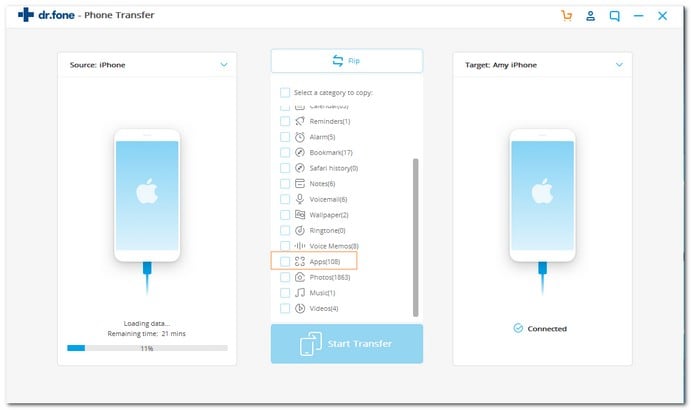
Bu kullanım kılavuzundan daha ayrıntılı bir kılavuz öğrenilebilir. Buna bir bak!
Fotoğrafları Android’den iPhone’a taşımanıza yardımcı olabilecek başka bir yol, DrFoneTool – Telefon Yöneticisi (Android). DrFoneTool – Phone Manager (Android) hakkında inanılmaz derecede kullanışlı olan şey, fotoğrafları seçici olarak aktarma yeteneğidir. Ayrıca, Android’inizde depolanan kişileri, videoları, mesajları, podcast’leri ve diğer her şeyi dakikalar içinde aktarmak için de kullanabilirsiniz. DrFoneTool – Phone Manager (Android) güvenli, güvenilir bir programdır, dolayısıyla bir cihazdan diğerine aktarırken bilgilerinizin güvende tutulacağından emin olabilirsiniz.
Bölüm 1: iPhone uygulamalarından iTunes aracılığıyla yeni iPhone’a uygulamalar nasıl aktarılır?
iTunes yedekleme, en sık kullanılan aktarım yöntemlerinden biridir. Tek yapmanız gereken eski iPhone’dan yedeklemeyi almak ve iTunes’u kullanarak iPhone 12/12 Pro (Max) gibi yeni iPhone’a aktarabilirsiniz. Çok basit bir şekilde, uygulamaları eski iPhone’dan iPhone 12/12 Pro(Max) veya daha eski bir modele aktarabilirsiniz.
Tüm Süreç iki bölüme ayrılmıştır
- A- Eski telefon verilerinin iTunes’a yedeklenmesi.
- B- Yedeklenen verilerin iTunes kullanılarak yeni bir telefona aktarılması.
Bölüm A – Başlamak için, eski iPhone’u kullanarak iTunes’daki yedeklemeyle başlamalısınız:
- İlk olarak, eski iPhone’u ve bilgisayarı USB kablosunu kullanarak bağlamanız gerekir.
- Ardından, ayarları açın ve iTunes’u görüntüleyin. iTunes’un en son sürümüne sahip olduğunuzdan emin olun.
- Cihazı seçin.
- Şifreleme açısından şifreyi oluşturun. Bundan sonra, doğrudan şimdi yedekle düğmesine tıklayın.
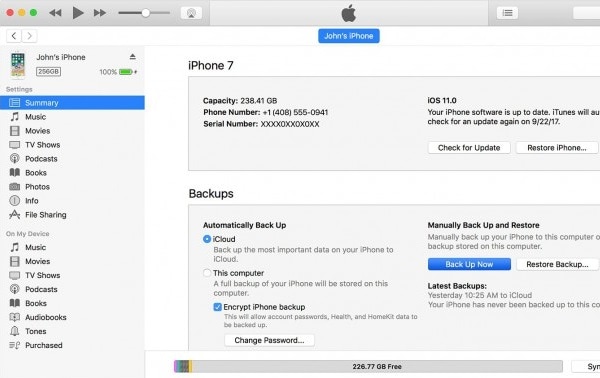
- Yedekleme işlemi bittiğinde, eski iPhone’daki iTunes tercihlerinde yedeklemenin yapılıp yapılmadığını kontrol etmelisiniz. Yedeklemede adınızı, saatinizi ve tarihinizi doğrulayarak kontrol edebilirsiniz.
Not: Yedekleme işlemini eski iPhone’unuzda oluşturdunuz. Şimdi, iPhone 12/12 Pro (Max) gibi uygulamaları yeni iPhone’a aktarmak için bir sonraki çalışmaya başlamalısınız.
B bölümü – Eski telefon verilerinizi iTunes ile yedeklemeyi tamamladığınızda, sıradaki işlem iTunes yedeklenmiş verileri kullanarak uygulamaları iPhone’dan iPhone’a aktarmaktır:
- İlk adım, yeni iPhone’unuzu açmaktır. “Merhaba” ekranı size görünür olmalıdır. Adımları zaten yeni iPhone’unuzda yaptıysanız, uygulamaları aktarmadan önce tüm adımı kaldırmanız gerekir.
- Ayarlarınızda, Uygulamalar ve Veriler seçeneğine sahip olacaksınız. Tıklayın ve diğer seçenekler arasından “iTunes yedeklemesinden geri yükle” seçeneğini seçin.
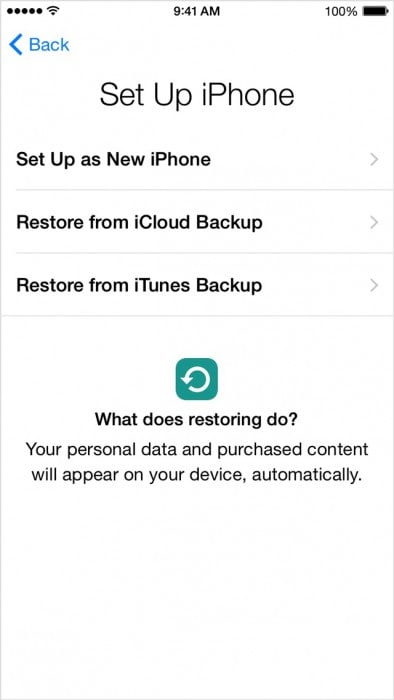
- Şimdi, yeni iPhone cihazını eski iPhone’dan yedeklemenin yapıldığı PC’ye bağlamanız gerekiyor.
- iTunes’u bilgisayardan görüntüleyin ve iPhone 12/12 Pro (Max) gibi yeni iPhone’unuzu seçin.
- “Yedeği geri yükle”yi seçin ve tarih, saat ve iPhone eski adını vb. çapraz kontrol edin.
- Bir şifre belirlediyseniz, girin. Geri yükleme işlemini tamamlamak için birkaç dakika bekleyin. iPhone 12/12 Pro (Max) gibi yeni iPhone’a Wifi desteğini Açık tutun ve yedeklemeniz otomatik olarak yeni iPhone’a indirilecektir.
Not: Uygulamaları yeni iPhone 12/12 Pro (Max) veya önceki bir modele aktarmak için tüm işlemi yaptınız.
Bölüm 2: iCloud kullanarak iPhone’dan iPhone’a uygulamalar nasıl aktarılır?
Bir sonraki başarılı yöntem bir iCloud yedeklemesidir. iCloud, iPhone’da doğrulama amacıyla en çok kullanılan uygulamadır. Bu yöntem çok orijinal olacak ve uygulamaları iPhone’dan iPhone 12/12 Pro’ya (Max) veya daha eski bir modele aktarırken süreç boyunca hiçbir komplikasyon oluşmayacaktır.
Burada da iCloud üzerinden aktarım işlemini iki bölüm altında özetledik.
Bölüm A – İşlemi yedekleme: Eski iPhone’u kullanarak iCloud’da yedekleme alma adımlarını görelim.
- Eski iPhone’u Wifi bağlantısına bağlayın.
- Ayarlara dokunun ve iCloud’u seçin. iCloud’u tıklayın ve iCloud yedeklemesini AÇIN.
- Sadece iCloud’da yedeklemeyi açtığınızdan emin olun.
- Şimdi yedekle düğmesini seçin ve işlem tamamlanana kadar wifi’yi kapatmayın.

Not: Yedeklemeyi iCloud uygulamasını kullanarak eski iPhone’dan aldınız.
B bölümü: Şimdi, iPhone 12/12 Pro (Max) gibi uygulamaları yeni iPhone’a aktarma adımlarını görmek için devam edelim:
1. İlk olarak, yeni iPhone’u bağlamamız ve merhaba mesajının gelmesini beklememiz gerekiyor. Kurulumu tamamladıysanız, yedekleme işlemi için kurulumu kaldırmanız gerekir.
2. Yeni cihazdaki kurulumu kaldırmak için – ayarları ve ardından geneli seçin. Genelden sıfırlama seçeneğini seçin. Şimdi tüm içeriği ve ayarları sil’i seçin.
Not: Bunu yapmak tüm eski kurulumları siler.
3. Wifi’nin cihaza bağlı olduğundan emin olun ve wifi’yi yapılandırma işlemini tamamlayın.
4. Uygulamaları/Verileri açın ve “iCloud yedeklemesinden geri yükle”yi seçin.
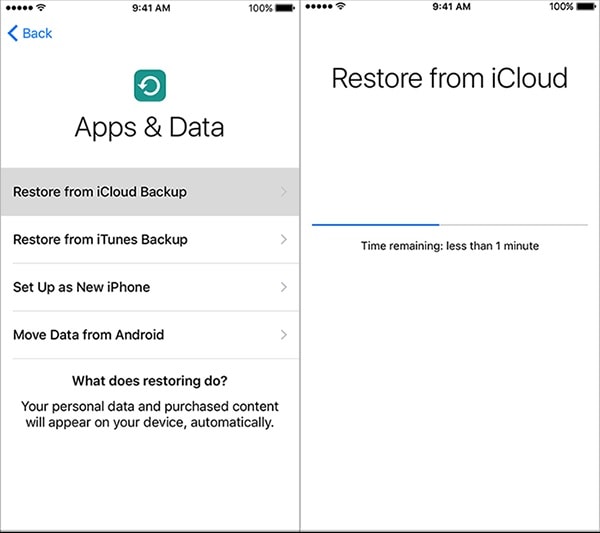
5: Kimlik/şifre gibi iCloud kimlik bilgilerini girmek için ekrana geleceksiniz.
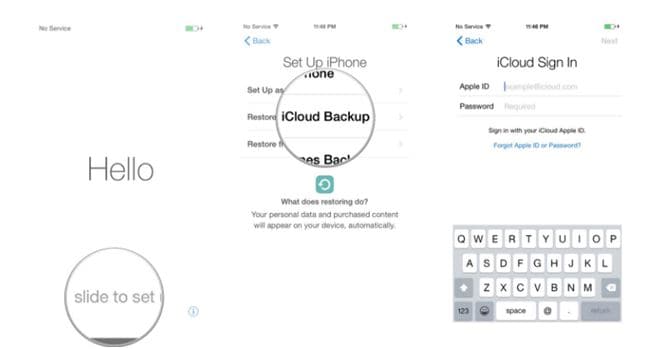
6: Kimlik bilgilerini girdikten sonra, yedekleme işlemini seçme seçeneğiniz olacaktır. Doğrulama için yedekleme işleminin tarihini/saatini sağlayın.
7: Yeni telefonunuzda yedekleme işlemi başlar ve yedekleme işlemi devam ederken wifi bağlantısını kesmez veya kesmezsiniz.
8: Fotoğraflarınız, videolarınız, dosyalarınız vb. iCloud kullanılarak yeni Telefonunuza otomatik olarak indirilecektir.
Bölüm 3: Uygulama mağazasının yardımıyla iPhone’dan iPhone’a uygulamalar nasıl aktarılır?
Bu bölümde, iPhone uygulama mağazasını kullanarak iPhone’dan iPhone 12/12 Pro (Max) veya daha eski bir modele uygulamaları aktaracağız. Bu yöntemde bilgisayara bağlanmanıza veya uzun adımlara ihtiyacınız yoktur. Adımları dikkatlice görelim!
1: iCloud hesabına giriş yaparsanız iPhone uygulama mağazasına bir kez erişebilirsiniz. Ayarlara tıklayın ve “iTunes & App Store”u seçin. Apple kimliği ve şifre gibi kimlik bilgilerini girmenizi isteyecektir.
2: Uygulama mağazasını güncellemediyseniz, pencerenin sağ alt köşesindeki simgeye tıklayarak güncelleyin.

3: Güncelleme simgesine dokunduğunuzda, “Satın Almam” seçeneğini gösterecektir. İCloud hesabında oturum açmanızı isteyecektir.
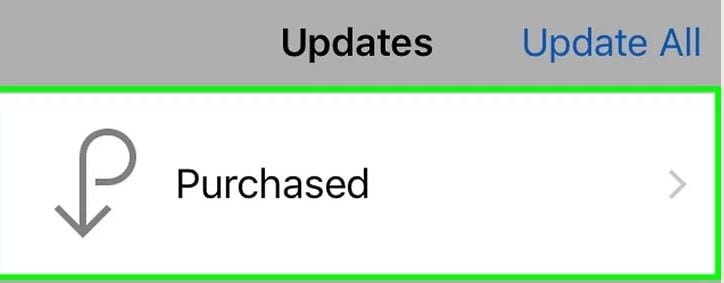
4: Kimlik bilgilerini girdikten sonra bu telefonda hepsi ve değil gibi iki seçeneğiniz var.
5: Pencerenin sağ üst tarafında bulunan “bu telefonda değil” seçeneğini seçin. İCloud hesabını kullanarak satın aldığınız uygulamaların listesini alacaksınız.
6: Uygulamaların simgesinin yanındaki indir düğmesine tıklayın. Uygulamalar yeni Telefonunuza yüklenecektir.
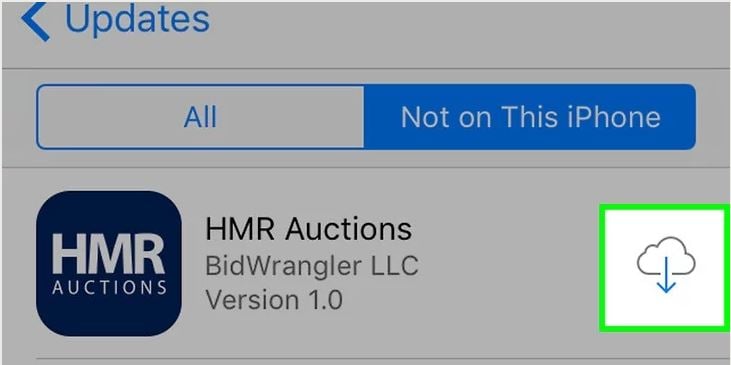
Not: Yeni iPhone’unuza uygulama yüklemesini tamamladınız.
Uygulamaları iPhone’dan iPhone’a uygun rehberlikle aktarmak için size 3 yöntem verdik ve açıkladık. Her yöntem, manuel kurulumla birlikte benzersiz bir doğrulama sürecini açıklar. Artık uygulamaları yeni iPhone’unuza aktarmak için kuyrukta beklemenize gerek yok. Ayrıca dışarıdan herhangi bir yardıma ihtiyaç duymayacağınızı da temin ederiz. Herşey gönlünce olsun!
En son makaleler